
Mi a teendő, ha törölnie kell a mentett jelszavakat egy böngészőből? Ebben a cikkben megtudhatja, hol tárolódnak a jelszavak a böngészőben, valamint arról, hogyan mentheti el a mentett jelszavakat a böngészőből.
Amikor számítógépen böngészőt használunk, sokan használják a jelszó böngészőben történő mentésének kényelmes funkcióját. Arra szolgál, hogy automatikusan beírja az adatokat, amikor újból ellátogat a webhelyre, és ehhez felhasználói hitelesítő adatok szükségesek: bejelentkezés és jelszó a belépéshez.
Tartalom:- Hogyan lehet eltávolítani a jelszavakat a Google Chrome-ban
- Hogyan lehet eltávolítani a jelszavakat a Mozilla Firefoxban
- Jelszavak eltávolítása a Yandex.Browser alkalmazásban
- Hogyan lehet eltávolítani a jelszót az Opera-ban
- Jelszavak eltávolítása az Internet Explorer programban
- Törölje a mentett jelszavakat a CCleaner böngészőből
- A cikk következtetései
Ugyanakkor a felesleges, régi jelszavak, amelyek már régóta irrelevánssá váltak, tárolhatók a böngészőben. Lehetséges, hogy soha többé nem fog meglátogatni ezt az oldalt. A webhelyről származó régi jelszavad azonban továbbra is a böngészőben tárolódnak. Az ilyen szükségtelen, mentett jelszavak idővel nagyon sok felhalmozódhatnak.
Ezért a régi mentett jelszavakat törölni kell a böngészőből. A böngésző beállításaitól függően lehetséges a programban lévő egyes jelszavak, vagy az összes mentett jelszó törlése egyszerre.
Olvassa el ezt a cikket, ha érdekli a böngészőjében tárolt összes jelszó megismerése és annak eldöntése, hogy mit kell törölni és mit kell menteni..
Ezenkívül a böngészőből elmentett összes jelszó törölhető programok segítségével a rendszer tisztításához és optimalizálásához. Ebben a cikkben bemutatom, hogyan lehet ezt megtenni a CCleaner program segítségével..
Általánosságban elmondható, hogy a nagyobb biztonság érdekében a fiókjainak jelszavát speciális programok - jelszókezelők - segítségével tárolhatja. Például a KeePass ingyenes program használatával.
A cikkből megtudhatja, hol tárolják a böngészőjelszavakat: Google Chrome, Mozilla Firefox, Yandex.Browser, Opera, Internet Explorer, és hogyan távolíthat el felesleges vagy régi jelszavakat ezekről a böngészőkről.
Hogyan lehet eltávolítani a jelszavakat a Google Chrome-ban
Először nézzük meg, hogy a jelszavak hol vannak a Chrome böngészőben. A böngésző elindítása után kattintson a "Google Chrome konfigurálása és kezelése" menügombra. Ezután válassza ki a "Beállítások" elemet a helyi menüben. A "Beállítások" lapon görgessen a weboldal aljára, majd kattintson a "Speciális beállítások megjelenítése" linkre.
Görgessen az oldal lefelé, a „Jelszavak és űrlapok” szakaszban, a „Javaslat a jelszavak mentésére a webhelyekhez” elemre, kattintson a „Konfigurálás” linkre..
Ezután megnyílik a "Jelszavak" ablak. Tetején a mentett jelszavakkal rendelkező webhelyek jelennek meg, az ablak alján pedig azok a helyek, amelyekben a jelszavak nem kerültek mentésre (ha ezt a Chrome böngészőbeállítást használta).
Ebben a mezőben megadhatja azoknak a webhelyeknek a nevét, amelyeknél a jelszavakat nem szabad tárolni a Google Chrome böngészőben, így a böngésző nem emlékszik az ezekre az erőforrásokra megadott jelszavakkal..
Alapértelmezés szerint a bejegyzésben először a webhely neve jelenik meg, majd a bejelentkezés és a jelszó. Kiválaszthatja a kívánt bejegyzést, és ha szükséges, törölheti a kiválasztott tétel jobb oldalán található keresztre kattintással.
Törlés előtt megnézheti egy adott fiók jelszavát, amelyet a böngésző alapértelmezés szerint elrejt. A jelszó megtekintéséhez kattintson a "Megjelenítés" gombra. A jelszó eltávolításának befejezése után kattintson a "Befejezés" gombra.

Így törölheti a szükségtelen vagy régi hitelesítő adatokat (jelszavakat és bejelentkezési adatokat) a Chrome böngészőből.
Hogyan lehet eltávolítani a jelszavakat a Mozilla Firefoxban
Most nézzük meg, hol tárolódnak a jelszavak a Firefox böngészőben. A Mozilla Firefox böngésző elindítása után kattintson az "Open Menu" gombra. A böngésző menüben kattintson a "Beállítások" gombra. A megnyíló "Beállítások" ablakban nyissa meg a "Védelem" fület.
Itt a "Jelszavak" szakaszból kezelheti elmentett jelszavait a Mazil böngészőjében.
Az "Kivételek ..." gomb segítségével beírhat egy speciális ablakot, amelybe be kell írnia azoknak a webhelyeknek a nevét, amelyek jelszavait nem kell a böngészőben mentenie..
A böngészőben tárolt jelszavak eléréséhez kattintson a "Mentett jelszavak ..." gombra..
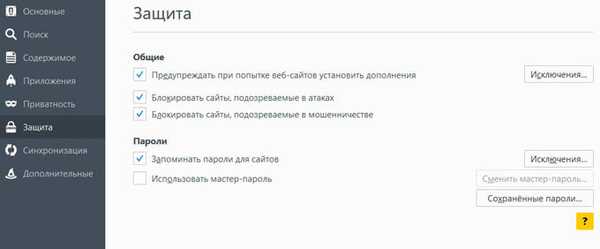
Ezután megnyílik a "Mentett jelszavak" ablak.
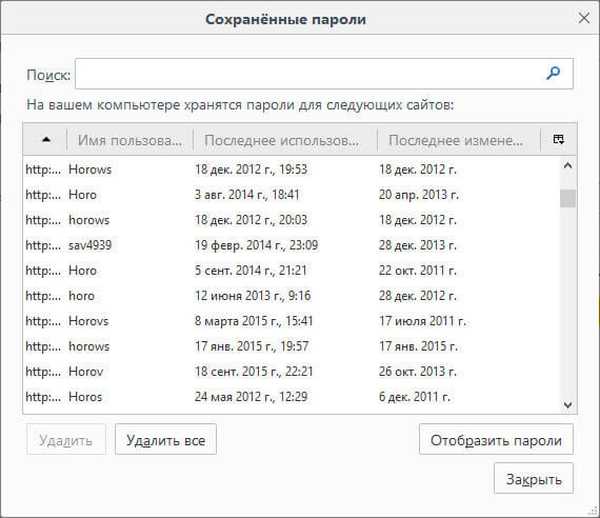
Maximalizálhatja ezt az ablakot a teljes képernyős monitorra. Alapértelmezés szerint ebben az ablakban először a webhely neve jelenik meg, majd a felhasználónév (bejelentkezés), majd az utolsó használat és az utolsó rekord megváltoztatása. A gróf jelszavak el vannak rejtve.
A jelszavak megjelenítéséhez ebben az ablakban kattintson a "Jelszavak megjelenítése" gombra. A művelet megerősítése után a felhasználónév után megjelennek a Firefox böngészőben mentett jelszavak.
Csak néhány mentett jelszót törölhet, vagy azonnal törölheti az összes jelszót a böngészőből.
Az egyedi jelszó törléséhez válassza ki a sorot ezzel a jelszóval, majd kattintson a "Törlés" gombra. Ezt a jelszót törli a böngészőből. A böngészőben tárolt összes jelszó a "Mindent töröl" gombbal törölhető..
A jelszavak eltávolításának befejezése után a Mozilla Firefox alkalmazásban kattintson az ablak bezárás gombjára.
Jelszavak eltávolítása a Yandex.Browser alkalmazásban
Először nézzük meg, hol tárolódnak a jelszavak a Yandex.Browser alkalmazásban. Mivel a Yandex.Browser ugyanazon a motoron működik a Chrome-val, ezen böngészők beállításai nagyon hasonlóak.
A böngészőablakban kattintson a "Yandex böngészőbeállítások" gombra. A megnyíló menüben válassza a "Beállítások" lehetőséget. Ezt követően az oldal alján lévő "Beállítások" lapon kattintson a "Speciális beállítások megjelenítése" gombra.
Ezután görgessen az oldalon lefelé a "Jelszavak és automatikus kitöltés" szakaszhoz, majd kattintson a "Jelszavak kezelése" gombra..
Ezt követően a "Jelszavak" ablak nyílik meg a Yandex böngészőben. Két mező van még: az egyik a mentett jelszavakhoz, a másik azokhoz a webhelyekhez, ahol nem szükséges jelszavakat menteni.
A kívánt bejegyzés kiválasztása után láthatja a jelszót, mivel alapértelmezés szerint rejtett lesz. Szükség esetén törölheti a kiemelt jelszót..
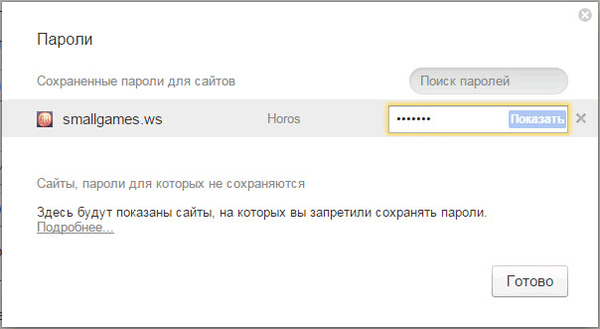
Miután eltávolította a jelszót a Yandex.Browserből, kattintson a "Befejezés" gombra.
Hogyan lehet eltávolítani a jelszót az Opera-ban
Most nézzük meg, hogy hol tárolják a jelszavakat az Opera böngészőben. A böngésző elindítása után kattintson az "Opera konfigurálása és kezelése" gombra. A helyi menüben kattintson a "Beállítások".
A "Beállítások" lapon, a bal oldali oszlopban kattintson a "Biztonság" elemre. Ezután kattintson a "Jelszavak" szakaszban a "Mentett jelszavak kezelése" gombra.
A megnyílt "Jelszavak" ablak két részre oszlik: "Mentett jelszavak" és "Ne mentse el". A "Mentett jelszavak" szakaszban jelölje ki a szükséges jelszót, ha szükséges, nézd meg annak részleteit, majd törölje ezt a jelszót az Opera böngészőből.
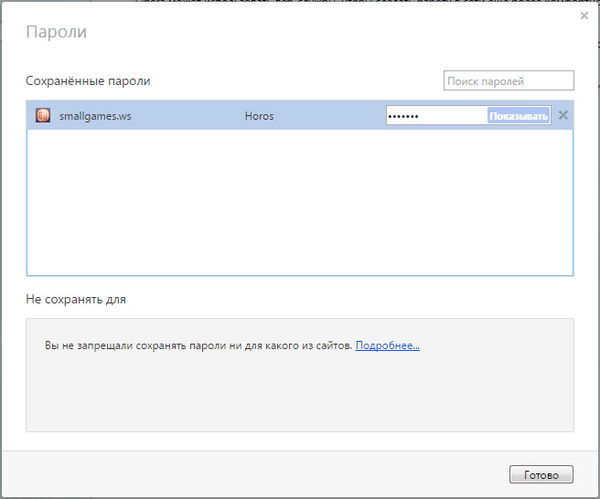
Miután törölte a jelszót az Opera böngészőből, kattintson a "Befejezés" gombra.
Ön is érdekli:- A böngésző beállításainak visszaállítása
- A böngésző gyorsítótárának ürítése
Jelszavak eltávolítása az Internet Explorer programban
Az Internet Explorer böngészőablakában kattintson az "Eszközök" menügombra, majd válassza a helyi menüben az "Internetbeállítások" lehetőséget.
A "Böngésző tulajdonságai" ablakban nyissa meg a "Tartalom" fület. Az "Automatikus kitöltés" szakaszban kattintson az "Opciók" gombra.
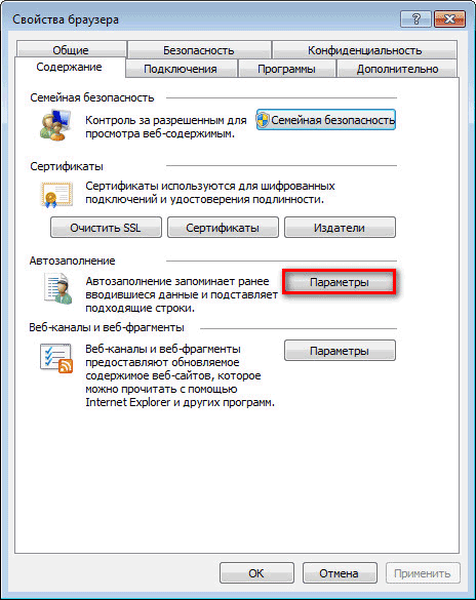
Az „Automatikus kitöltési lehetőségek” ablakban a böngészőben tárolt összes jelszó törléséhez kattintson az „Automatikus kitöltési napló törlése ...” gombra..
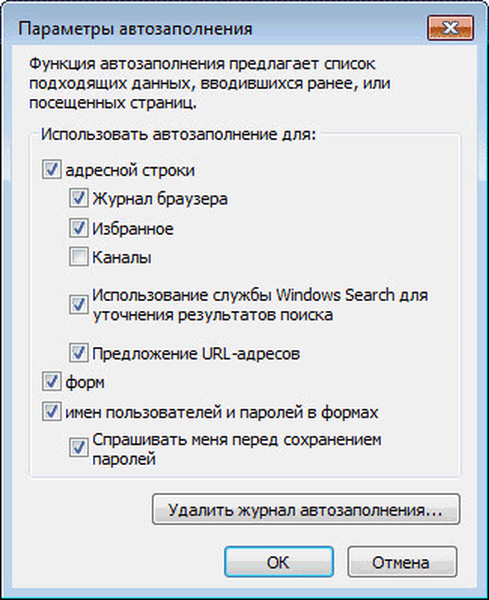
Ezután megnyílik a "Böngészési előzmények törlése" ablak. Ebben az ablakban jelölje be a "Jelszavak" négyzetet, majd kattintson a "Törlés" elemre..
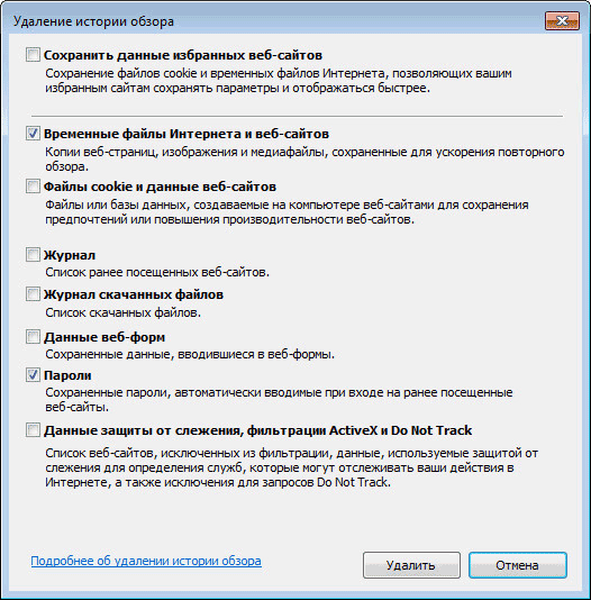
Ezt követően az összes mentett jelszó törlődik az Internet Explorerből.
Törölje a mentett jelszavakat a CCleaner böngészőből
A mentett jelszavakat a böngészőből törölheti a számítógép tisztítására és optimalizálására szolgáló egyik program segítségével. Lássuk, hogyan lehet ezt megtenni az ingyenes CCleaner programmal..
A CCleaner program ablakában, a „Tisztítás” lapon, a „Windows” és az „Alkalmazások” szakaszokban be kell jelölnie a „Sütik” és „Mentett jelszavak” melletti négyzeteket azokban a böngészőkben, ahonnan törölnie kell a mentett jelszavakat..
A „Mentett jelszavak” elem aktiválása után egy ablak nyílik meg, figyelmeztetve, hogy ha ezt az opciót választja, az összes elmentett jelszó el fog veszni.
Ezután kattintson az "Elemzés" gombra ebben a programablakban, és annak befejezése után a "Tisztítás" gombra.
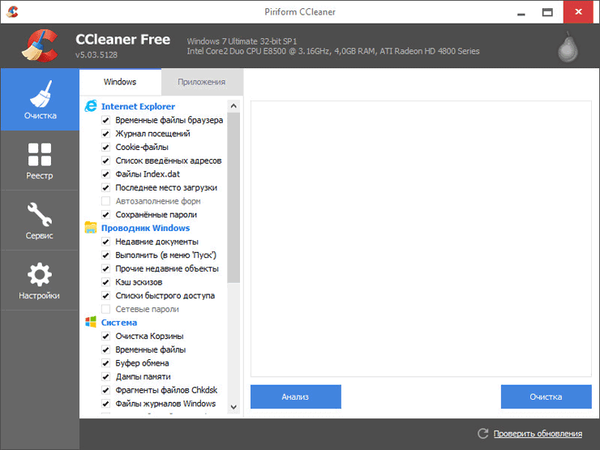
Tisztítás után egy vagy több böngészőben, a kiválasztott beállításoktól függően, az összes elmentett jelszó törlődik a számítógépről.
A cikk következtetései
A mentett jelszavakat törölheti a böngészőből. Ezt megteheti maga a böngésző segítségével, vagy egy program segítségével a számítógép tisztításához. A kiválasztott beállításoktól függően a böngészőből lehetséges az összes jelszó egyszerre, vagy csak az egyes mentett jelszavak törlése.
Kapcsolódó publikációk:- Auslogics Browser Care a böngésző karbantartása és kezelése érdekében
- A Google Chrome kiterjesztéseinek telepítése az Opera számára
- OKTools - zene letöltése az osztálytársaktól
- Yandex böngészőkezelő
- Atavi.com - vizuális könyvjelzők online











